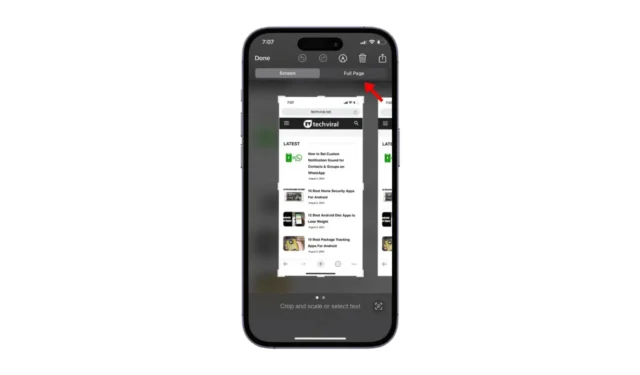
På iPhone trenger du egentlig ikke bruke noen tredjepartsverktøy for å ta et skjermbilde. Det er overraskende enkelt; du trenger bare å trykke på volum opp + strømknappen sammen.
Ta skjermbilder på iPhone
Når du trykker på Volum opp- og Av/på-knappene samtidig, tar iPhone opp alt som vises på skjermen som et bilde.
Imidlertid vet du sannsynligvis ikke at når du tar et skjermbilde, fanger iPhone-en din hele tingen som vises på skjermen, hele siden, uten engang å rulle til bunnen.
Etter å ha tatt skjermbildet, viser det deg bare forhåndsvisningen av det som vises på skjermen, ikke nøyaktig hva det hadde tatt, uansett hvor langt det er.
Så, etter å ha tatt et skjermbilde, kan du åpne forhåndsvisningsruten for Skjermbilde og velge om du vil beholde den beskårede versjonen eller helsideskjermbildet den hadde tatt.
Hvordan ta skjermbilder på hele siden på iPhone?
På iPhone kan du velge å lagre et helsides skjermbilde, uansett hvor lenge det er. For å gjøre det, følg disse enkle trinnene.
1. For å komme i gang, åpne en nettside der du vil ta et helsides skjermbilde.
2. Trykk på Volum opp + Av/på- knappen for å ta skjermbildet.
3. Skjermen vil blinke for å indikere at skjermbildet er tatt. Et lite miniatyrbilde vises i nedre venstre hjørne, og viser deg forhåndsvisningen av skjermbildet.
4. Før forhåndsvisningen forsvinner, trykk på den for å vise redigeringsalternativene for skjermbilde.
5. Du får to valg øverst: Skjerm og Helside. For å lagre hele skjermbildet, trykk på hele siden.

6. Du vil nå kunne se hele skjermbildet. På samme skjerm kan du redigere skjermbildet ditt. Du kan beskjære skjermbildet, legge til tekst, bruke merknadsverktøyene osv.

7. Trykk på Ferdig- knappen øverst til venstre for å lagre hele skjermbildet.

8. På ledeteksten som vises, velg Lagre alle til bilder og filer .

9. Bare åpne Bilder-appen og finn helsides skjermbilde.
Å ta et helsides skjermbilde på en iPhone er enkelt, og du trenger ikke å bruke en dedikert app. Ja, tredjepartsapper er tilgjengelige, men den opprinnelige er enklere å bruke.
Denne veiledningen forklarer hvordan du tar et helsides skjermbilde på en iPhone. Hvis du trenger mer hjelp med dette emnet, gi oss beskjed i kommentarene. Hvis du finner denne veiledningen nyttig, ikke glem å dele den med vennene dine.




Legg att eit svar